жӮЁеҘҪпјҢзҷ»еҪ•еҗҺжүҚиғҪдёӢи®ўеҚ•е“ҰпјҒ
еҰӮдҪ•еҝ«йҖҹеңЁWindows 10дёҠжүҫеҲ°дҪ зҡ„з”өи„‘еһӢеҸ·пјҢеҫҲеӨҡж–°жүӢеҜ№жӯӨдёҚжҳҜеҫҲжё…жҘҡпјҢдёәдәҶеё®еҠ©еӨ§е®¶и§ЈеҶіиҝҷдёӘйҡҫйўҳпјҢдёӢйқўе°Ҹзј–е°ҶдёәеӨ§е®¶иҜҰз»Ҷи®Іи§ЈпјҢжңүиҝҷж–№йқўйңҖжұӮзҡ„дәәеҸҜд»ҘжқҘеӯҰд№ дёӢпјҢеёҢжңӣдҪ иғҪжңүжүҖ收иҺ·гҖӮ
еҰӮжһңдҪ зҡ„и®Ўз®—жңәжІЎжңүдҝЎжҒҜж ҮзӯҫпјҢжң¬ж–Үе°ҶйҖҡиҝҮдёҚеҗҢзҡ„ж–№жі•еңЁWindows 10дёӯжүҫеҲ°жӯӨдҝЎжҒҜгҖӮ
еңЁWindows 10ж“ҚдҪңзі»з»ҹдёҠпјҢеҸҜд»ҘжүҫеҮәдҪ зҡ„и®Ўз®—жңәзҡ„еһӢеҸ·пјҢеңЁи®ёеӨҡжғ…еҶөдёӢе®ғеҸҜд»ҘжҙҫдёҠз”ЁеңәгҖӮдҫӢеҰӮпјҢеҪ“еҚҮзә§еҶ…еӯҳгҖҒзЎ¬зӣҳгҖҒжҳҫзӨәеҷЁжҲ–з”өжәҗд№Ӣзұ»зҡ„组件时пјҢеһӢеҸ·еҸҜд»ҘдҪҝжҹҘжүҫе…је®№з”өи„‘жӣҙеҠ е®№жҳ“гҖӮеҪ“дҪ йңҖиҰҒи§ЈеҶіи®Ўз®—жңәдҪҝз”Ёдёӯзҡ„й—®йўҳж—¶пјҢйңҖиҰҒиҒ”зі»жҠҖжңҜж”ҜжҢҒпјҢд№ҹеҸҜиғҪйңҖиҰҒжӯӨеҸ·з ҒгҖӮ
е°Ҫз®Ўи®ёеӨҡеҲ¶йҖ е•ҶжҸҗдҫӣдәҶз”ЁдәҺеңЁз¬”и®°жң¬з”өи„‘е’ҢеҸ°ејҸжңәдёҠжҹҘжүҫжӯӨдҝЎжҒҜзҡ„ж Үзӯҫе’Ңе·Ҙе…·пјҢдҪҶWindows 10иҝҳиҮіе°‘жҸҗдҫӣдәҶдёүдёӘйҖүйЎ№пјҢеҸҜйҖҡиҝҮзі»з»ҹдҝЎжҒҜгҖҒPowerShellе’Ңе‘Ҫд»ӨиЎҢжқҘжҹҘжүҫеһӢеҸ·е’ҢеәҸеҲ—еҸ·(жңҚеҠЎж Үзӯҫ)гҖӮ
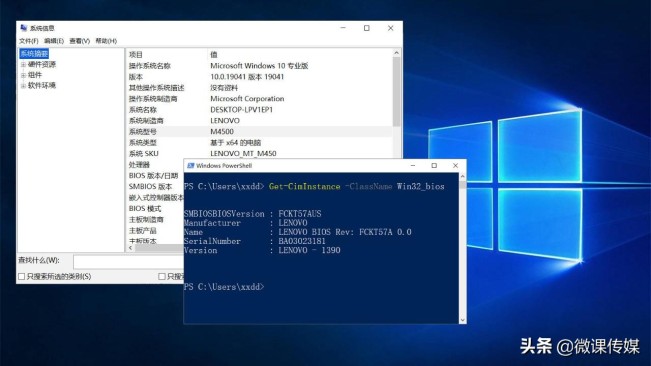
дёҖгҖҒдҪҝз”ЁвҖңзі»з»ҹдҝЎжҒҜвҖқжҹҘжүҫPCеһӢеҸ·
иҰҒд»Һзі»з»ҹдҝЎжҒҜдёӯжүҫеҲ°и®Ўз®—жңәзҡ„еһӢеҸ·пјҢиҜ·жү§иЎҢд»ҘдёӢж“ҚдҪңпјҡ
еҚ•еҮ»д»»еҠЎж Ҹдёӯзҡ„вҖңжҗңзҙўвҖқжҢүй’®пјҢжҗңзҙўвҖңзі»з»ҹдҝЎжҒҜвҖқгҖӮ
еҚ•еҮ»жҗңзҙўз»“жһңдёӯзҡ„вҖңзі»з»ҹдҝЎжҒҜвҖқпјҢжү“ејҖе®ғгҖӮ
еңЁзі»з»ҹеһӢеҸ·еӯ—ж®өдёӯжҹҘзңӢз”өи„‘зҡ„еһӢеҸ·гҖӮ
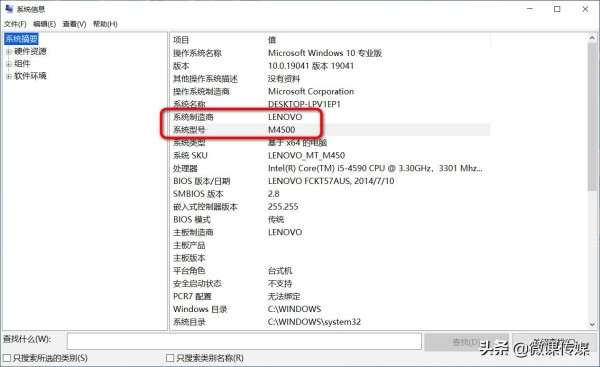
дәҢгҖҒдҪҝз”ЁPowerShellжЈҖжҹҘPCеһӢеҸ·
1.еҚ•еҮ»д»»еҠЎж Ҹдёӯзҡ„вҖңжҗңзҙўвҖқжҢүй’®пјҢжҗңзҙўPowerShellпјҢ然еҗҺеҚ•еҮ»йЎ¶йғЁз»“жһңд»ҘеҗҜеҠЁжҺ§еҲ¶еҸ°гҖӮ
2.иҫ“е…Ҙд»ҘдёӢе‘Ҫд»ӨпјҢ然еҗҺжҢүEnterй”®пјҡ
Get-CimInstance -ClassName Win32_ComputerSystem
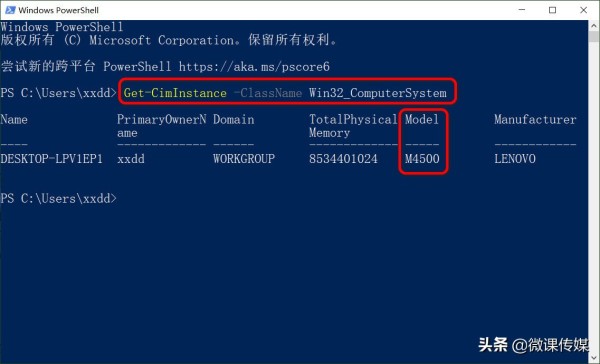
3.жЈҖжҹҘи®Ўз®—жңәзҡ„еһӢеҸ·гҖӮ
4.й”®е…Ҙд»ҘдёӢе‘Ҫд»ӨеҸҜд»ҘжҹҘжүҫи®Ўз®—жңәзҡ„еһӢеҸ·е’ҢеәҸеҲ—еҸ·пјҢ然еҗҺжҢүEnterй”®пјҡ
Get-CimInstance -ClassName Win32_bios
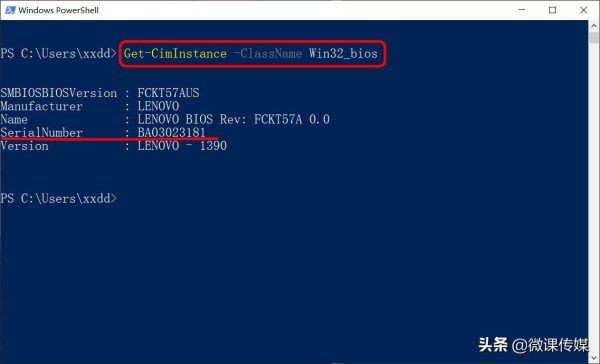
дёүгҖҒдҪҝз”Ёе‘Ҫд»ӨиЎҢжЈҖжҹҘи®Ўз®—жңәеһӢеҸ·
1.еҚ•еҮ»д»»еҠЎж Ҹдёӯзҡ„вҖңжҗңзҙўвҖқжҢүй’®пјҢжҗңзҙўcmdпјҢ然еҗҺеҚ•еҮ»йЎ¶йғЁз»“жһңд»Ҙжү“ејҖе‘Ҫд»ӨжҸҗзӨәз¬ҰзӘ—еҸЈгҖӮ
2.иҫ“е…Ҙд»ҘдёӢе‘Ҫд»ӨпјҢ然еҗҺжҢүEnterй”®жҹҘзңӢз”өи„‘еһӢеҸ·пјҡ
wmic csproduct get name
3.й”®е…Ҙд»ҘдёӢе‘Ҫд»ӨпјҢ然еҗҺжҢүEnterй”®пјҢеҸҜд»ҘжҹҘзңӢи®Ўз®—жңәзҡ„еһӢеҸ·е’ҢеәҸеҲ—еҸ·пјҡ
wmic csproduct get name, identifyingnumber
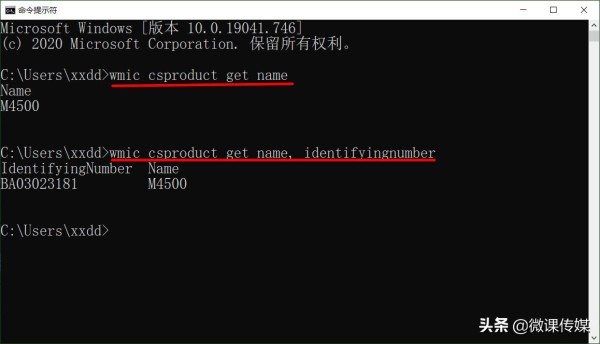
е®ҢжҲҗиҝҷдәӣжӯҘйӘӨеҗҺпјҢиҝҷдәӣе‘Ҫд»Өе°ҶжҳҫзӨәWindows 10и®Ўз®—жңәгҖҒдҫҝжҗәејҸи®Ўз®—жңәжҲ–е№іжқҝз”өи„‘зҡ„еһӢеҸ·е’ҢеәҸеҲ—еҸ·гҖӮ
д»ҘдёҠе·Із»Ҹд»Ӣз»ҚдәҶдҪҝз”ЁWindows 10зҡ„ж“ҚдҪңж–№жі•пјҢдҪҶе®ғ们д№ҹйҖӮз”ЁдәҺWindows 8.1гҖӮеҜ№дәҺWindows 7пјҢд»…зі»з»ҹдҝЎжҒҜе’Ңе‘Ҫд»ӨжҸҗзӨәз¬Ұиө·дҪңз”ЁгҖӮ
зңӢе®ҢдёҠиҝ°еҶ…е®№жҳҜеҗҰеҜ№жӮЁжңүеё®еҠ©е‘ўпјҹеҰӮжһңиҝҳжғіеҜ№зӣёе…ізҹҘиҜҶжңүиҝӣдёҖжӯҘзҡ„дәҶи§ЈжҲ–йҳ…иҜ»жӣҙеӨҡзӣёе…іж–Үз« пјҢиҜ·е…іжіЁдәҝйҖҹдә‘иЎҢдёҡиө„и®Ҝйў‘йҒ“пјҢж„ҹи°ўжӮЁеҜ№дәҝйҖҹдә‘зҡ„ж”ҜжҢҒгҖӮ
е…ҚиҙЈеЈ°жҳҺпјҡжң¬з«ҷеҸ‘еёғзҡ„еҶ…е®№пјҲеӣҫзүҮгҖҒи§Ҷйў‘е’Ңж–Үеӯ—пјүд»ҘеҺҹеҲӣгҖҒиҪ¬иҪҪе’ҢеҲҶдә«дёәдё»пјҢж–Үз« и§ӮзӮ№дёҚд»ЈиЎЁжң¬зҪ‘з«ҷз«ӢеңәпјҢеҰӮжһңж¶үеҸҠдҫөжқғиҜ·иҒ”зі»з«ҷй•ҝйӮ®з®ұпјҡis@yisu.comиҝӣиЎҢдёҫжҠҘпјҢ并жҸҗдҫӣзӣёе…іиҜҒжҚ®пјҢдёҖз»ҸжҹҘе®һпјҢе°Ҷз«ӢеҲ»еҲ йҷӨж¶үе«ҢдҫөжқғеҶ…е®№гҖӮ
жӮЁеҘҪпјҢзҷ»еҪ•еҗҺжүҚиғҪдёӢи®ўеҚ•е“ҰпјҒ